チケプラ
Guide
電子チケットガイド
ぴあ会員ID連携とは

チケットぴあでチケットを購入する際に、
チケプラ発券が指定されている公演のチケットは、
ぴあ会員ID連携・発券手続きが必要です。
ぴあ会員IDとPlus member IDの連携で、
かんたんに発券いただけます。

ぴあ購入×チケプラ発券方法
STEP.1
チケプラアプリにログイン
ご利用には、Plus member ID(無料)が必要です。
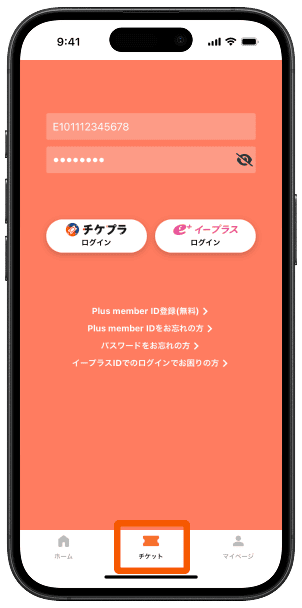
1.チケプラアプリをダウンロードしてログインする
アプリストアで「チケプラ電子チケットアプリ」をダウンロードし起動します。チケットタブからチケットを購入したIDでチケプラログインをしてください。
IDをお持ちでない方は「新規会員登録(無料)」からIDを新規作成してください。
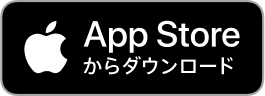

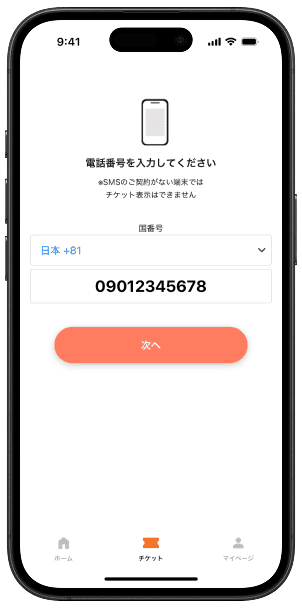
2.携帯番号を認証する
ご自身のスマホの携帯番号を入力して、【次へ】を押してください。電話番号番号の認証を行います。
ご家族や友人の携帯番号で認証してしまうと、チケットの受け取りができなくなります。
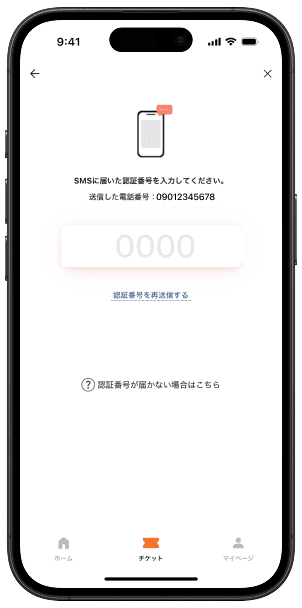
3.SMSで届いた認証番号を入力する
携帯番号を入力すると、SMSメッセージに認証番号が届きます。届いた認証番号を入力してください。
必ずご自身の携帯番号で認証してください。ご家族や友人の携帯番号で認証してしまうと、チケットの発券ができなくなります。
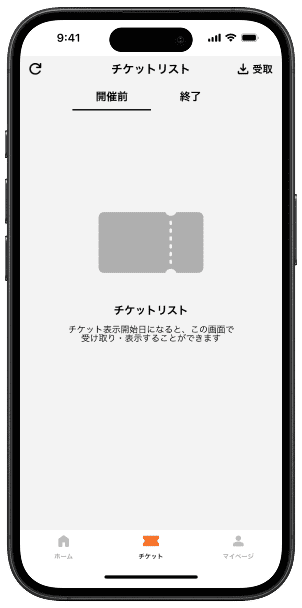
4.ログイン完了
チケットリストの画面が確認できましたら、ログイン手続き完了です。「STEP.2」にお進みください。
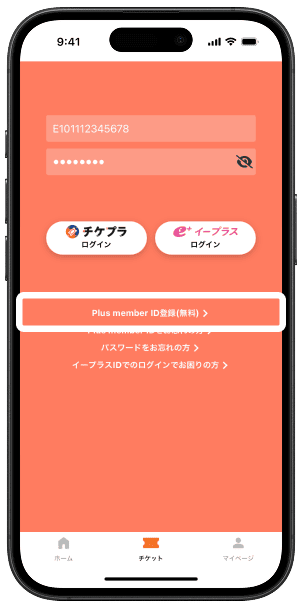
1.チケプラアプリをダウンロードし、Plus member IDを登録する
チケットの発券(受け取り)にはPlus member IDが必要です。
「Plus member ID登録(無料)」を選択して、会員登録手続きを進めてください。
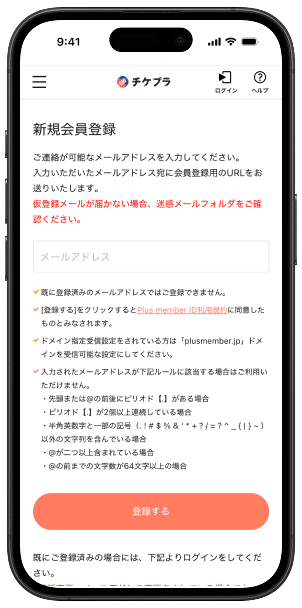
2.メールアドレスを入力する
Plus member IDの作成に使用するメールアドレスを入力して、利用規約に同意し、【登録する】を押してください。
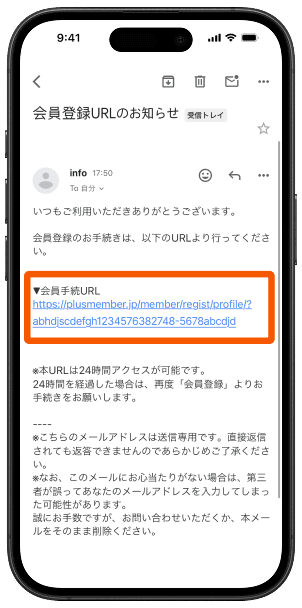
3.会員登録用URLをメールで確認する
ご登録いただいたメールアドレス宛に会員登録用のURLが届きます。URLを選択して手続きを進めてください。
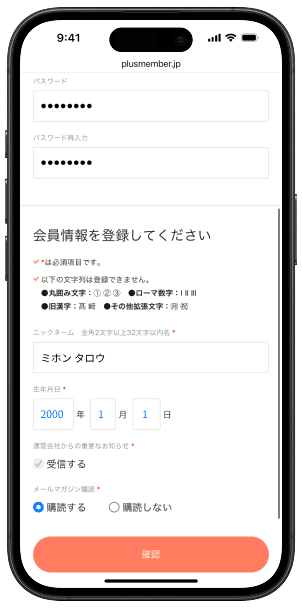
4.会員情報を設定する
表示されるメールアドレスをご確認の上、パスワードや会員情報を設定してください。
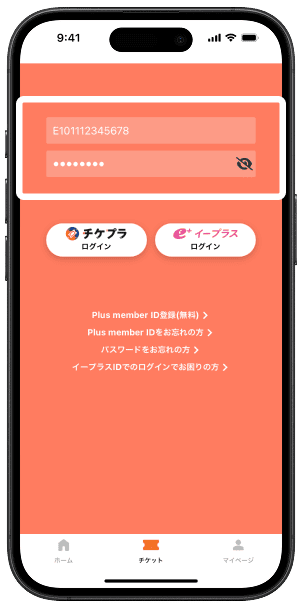
5.チケプラアプリにログインする
登録完了画面が表示されたら、登録したIDまたはメールアドレス・パスワードでチケプラアプリにログインし、電話番号認証に進んでください。
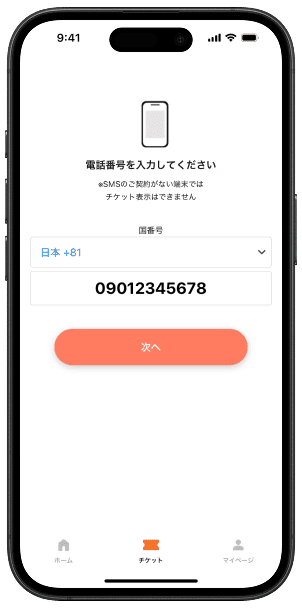
6.携帯番号を認証する
ご自身のスマホの携帯番号を入力して、【次へ】を押してください。電話番号番号の認証を行います。
必ずご自身の携帯番号で認証してください。ご家族や友人の携帯番号で認証してしまうと、チケットの発券ができなくなります。
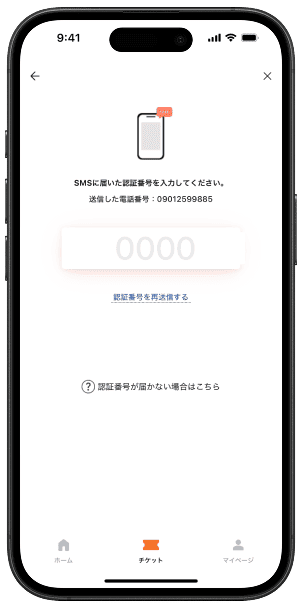
7.SMSで届いた認証番号を入力する
携帯番号を入力すると、SMSメッセージに認証番号が届きます。届いた認証番号を入力してください。
必ずご自身の携帯番号で認証してください。ご家族や友人の携帯番号で認証してしまうと、チケットの発券ができなくなります。
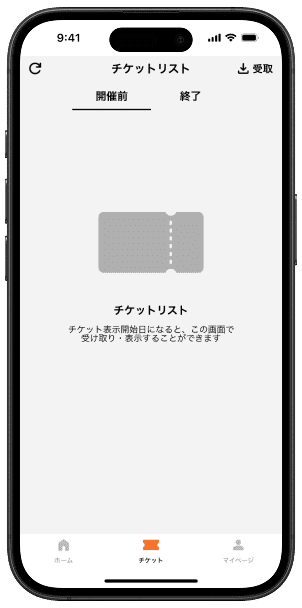
8.ログイン完了
チケットリストの画面が確認できましたら、ログイン手続き完了です。「STEP.2」にお進みください。
STEP.2
ぴあ会員IDと連携
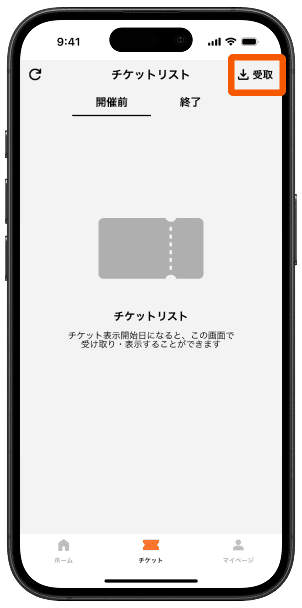
1.チケプラアプリで【受取】ボタンを押す
STEP.1が完了した状態で、チケットタブの右上にある【受取】を押してください。
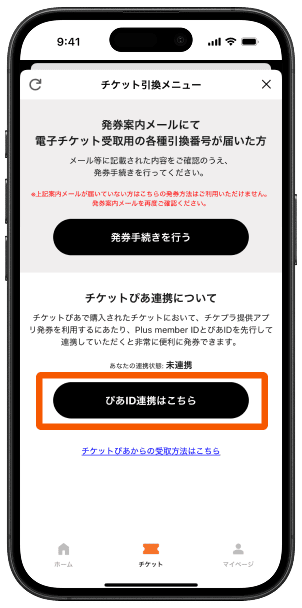
2.ID連携を進める
【ぴあID連携はこちら】を押してください。
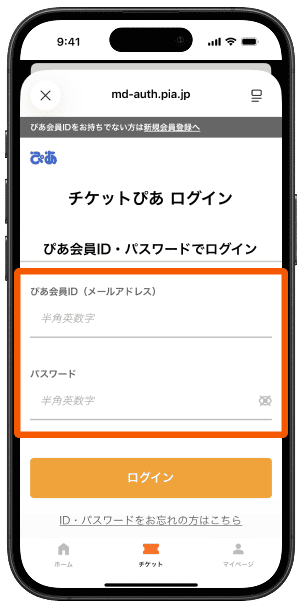
3.ぴあ会員IDでログイン
チケットぴあのログイン画面に遷移します。チケットを購入したぴあ会員IDでログイン操作を行ってください。
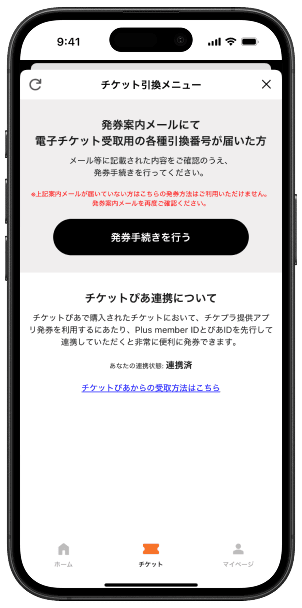
4.ぴあ会員ID連携完了
ぴあ会員IDとPlus member IDの連携が完了すると前の画面に戻り、連携状態が「連携済」の表示になります。「STEP.3」にお進みください。
STEP.3
チケットを発券(受け取り)
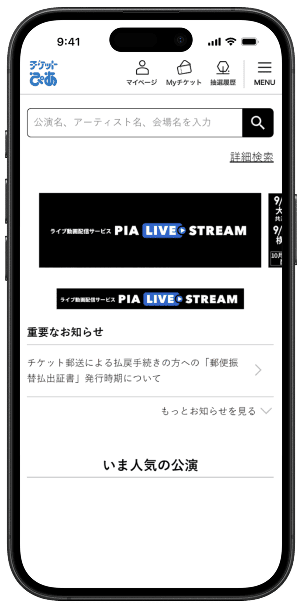
1.「Myチケット」ページを開く
ぴあIDでチケットぴあにログインし、「Myチケット」ページにアクセスしてください。
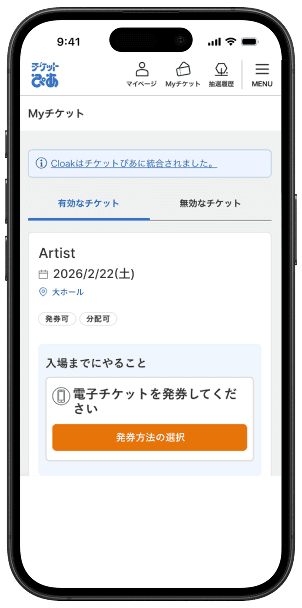
2.【発券方法の選択】を押す
Myチケットの有効なチケットから発券したいチケットを確認し、【発券方法の選択】を押下してください。
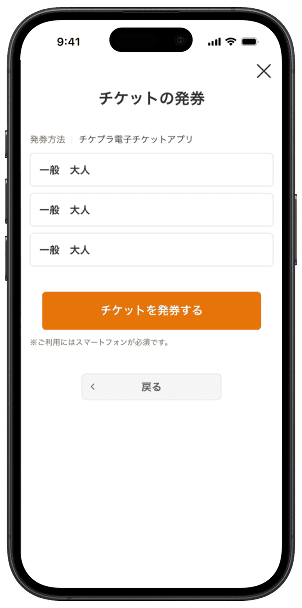
3.【チケットを発券する】を押す
チケットの発券ポップアップが表示されます。内容を確認して【チケットを発券する】を押してください。
チケット詳細画面が表示されそのまま自動的にポップアップが表示される挙動になります。
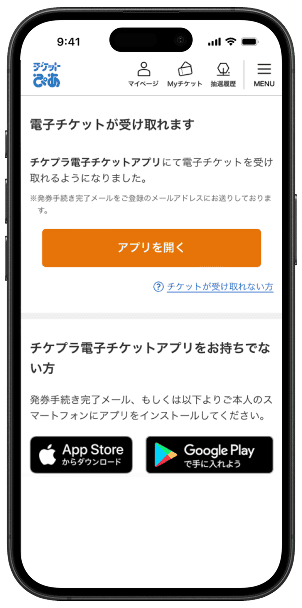
4.【アプリを開く】を押す
電子チケットを発券する画面になります。【アプリを開く】を押下すると、チケプラ電子チケットアプリが起動します。
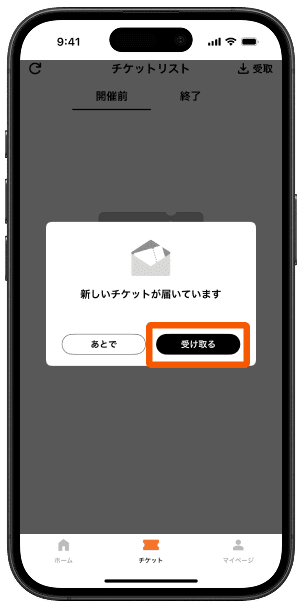
5.チケプラアプリで受取案内を確認
チケットタブを押すと、自動で受取案内のポップアップが表示されます。【受け取る】を押してください。
表示されない場合は、再度受け取りメニューを押すか、画面を上から下方向にスワイプして再読み込みを行ってください。
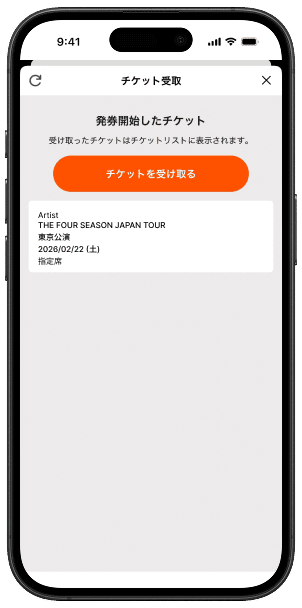
6.公演内容を確認して受け取る
発券する公演内容を確認して【チケットを受け取る】を押してください。「受け取り完了」のポップアップが表示されます。
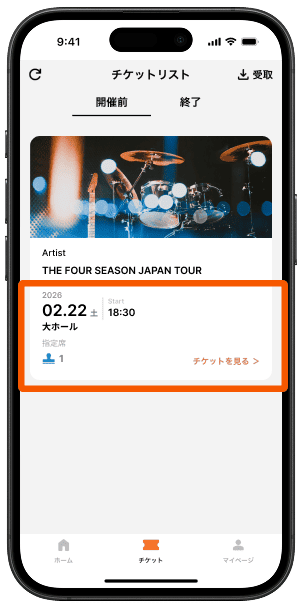
7.電子チケット発券完了
チケットリストに対象のチケットが表示されたら発券完了です。【チケットを見る】を押して、チケット券面が表示されることをご確認ください。
よくある質問
-
チケットぴあで購入したチケットがぴあID連携での発券か、別の発券方法かわかりません。
-
すでに発券可能な日時で、チケットぴあの「Myチケット」ページにて以下のような画面が表示されている場合は、ぴあID連携による発券です。
チケットぴあから「【チケットぴあ】電子チケット発券のお知らせ 」という件名のメールをお送りいたします。- 公演により、発券開始日時が設定されている場合がございます。発券開始日時以降に再度Myチケットページをご確認ください。
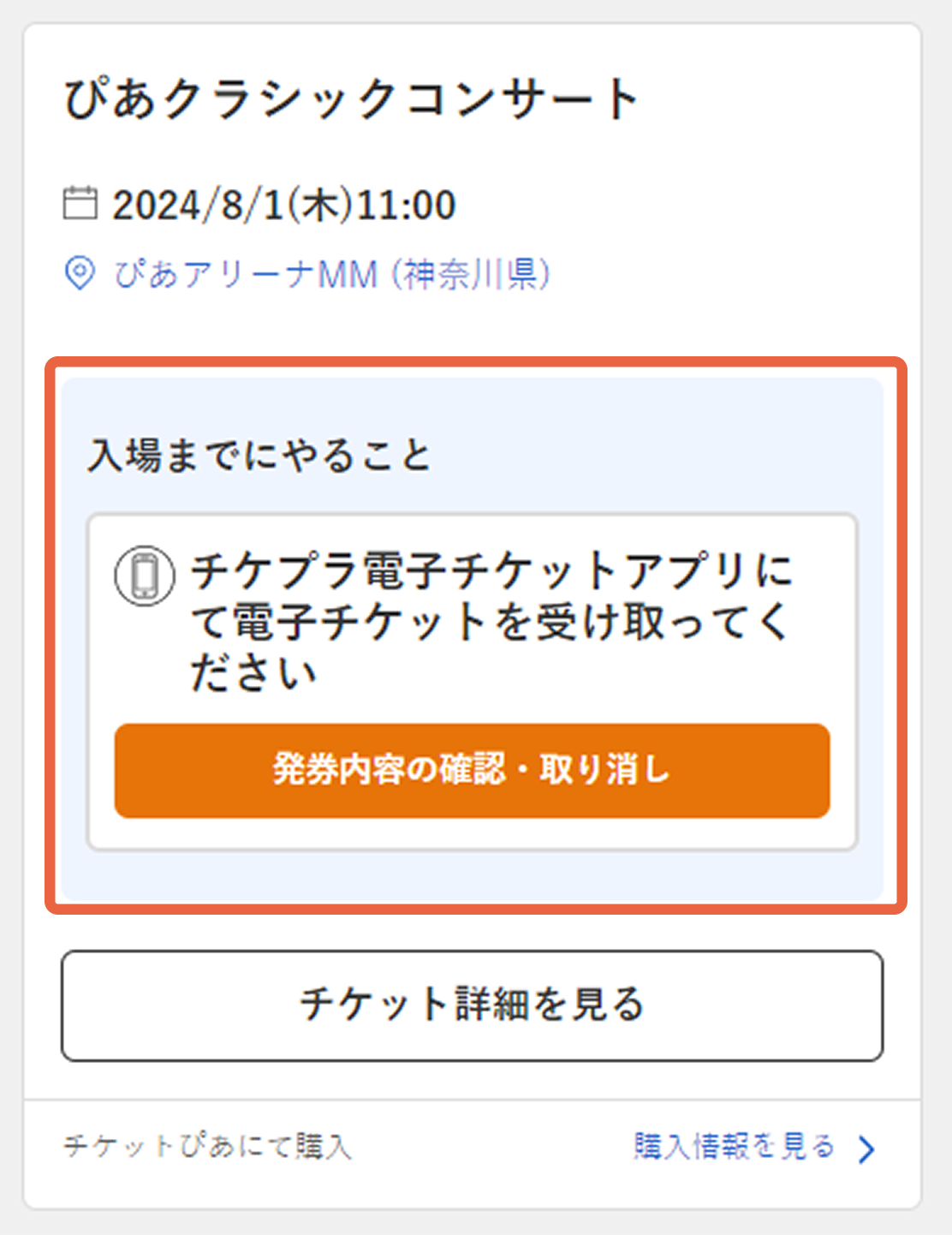
上記の画面が表示されていない場合は、ぴあID連携による発券ではありません。
発券方法はこちらの【STEP.2】をご確認ください。発券開始日時以降に、チケプラから発券に関するご案内をお送りします。
-
分配の仕方がわかりません。
-
分配方法はこちらを参照ください。
-
IDの連携を間違えてしまいました、どうすればよいですか?
-
原則としてIDの連携は1度となります。しかしながら、複数のぴあIDを所有しているために誤った連携をした場合、連携の解除をさせていただきますので、カスタマーサポートまでお問い合わせください。
-
チケプラから発券メールが届きません。
-
<ID連携でカンタン受取の場合>
発券案内のメール(件名:【チケットぴあ】電子チケット発券のお知らせ)は【チケットぴあ】からご登録のメールアドレスにお送りいたします。
チケプラからのメールでのご案内はございません。<引換番号受取の場合>
発券案内のメールは【チケプラ】からご登録のメールアドレスにお送りいたします。
チケットの発券(受け取り)方法はこちらより、STEP.2「受け取り番号が必要な場合」をご確認ください。
-
払い戻しの案内がきたのですが、どうしたらいいですか?
-
チケット券面の左上の【チケットぴあへ返却する】ボタンを押して返却を行い、案内にしたがって払い戻し手続きをおこなってください。
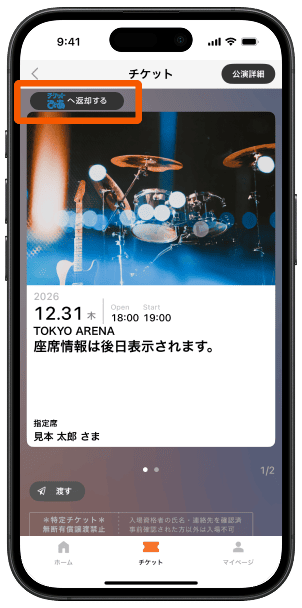
- 返却は【分配したいがまとめて発券していなかった場合】【払戻手続きの案内があった場合】以外は基本的に操作しません。誤って手続きしないようにご注意ください。
- トレード出品中や、チケットが分配中/分配済の場合は返却が行えません。トレードのキャンセル または分配キャンセルを行ってから返却操作をしてください。
- 全ての操作が完了すると、チケットぴあのMyチケットページにて再度発券手続きが可能となります。
ご利用端末に関して
-
申込後に機種変更(番号変更)してしまったのですが、発券できますか?
-
お申込時にぴあで申請した番号と発券時の番号が異なる場合は、チケットの発券(受け取り)は出来ません。
その場合は、ぴあでご登録いただいている電話番号の更新を行っていただくか、カスタマーサポートまでお問い合わせください。- 公演によっては電話番号が異なる場合でも発券可能なものもございます
-
スマートフォンを紛失(または故障)してしまいました。入場は可能でしょうか?
-
友達の分を購入したのですが、非対応端末だったため分配が出来ません。
-
スマートフォンをお持ちでない同行者様に関しましては、お手元のチケットで一緒にご入場いただくことが可能です。(複数枚表示されていることをご確認ください。)
なお、必ずご一緒にご入場いただく必要がございます。
-
スマートフォン以外では利用できませんか?
-
対応機種はこちらをご確認ください。
-
通話機能のない端末は使えますか?
-
下記の条件をクリアする端末であればご利用いただけます。
- インターネット接続が可能
- 電話番号を持ったスマートフォン(日本国内で契約の場合「090、080、070」で始まる電話番号が必要)
- SMS認証が可能であれば通話出来なくても問題はありません。
上記で解決しない場合は、
一度チケプラのFAQをご確認ください。
なお、それでも解決しない場合は、
以下よりお問合せください。